首先很感谢这次面包板社区举办的开发板评测活动,我有幸申领到这款Infineon与RT-Thread合作的开发套件母板(PSoC 62 with CAPSENSEevaluation kit)以及还有一款Infineon与贝能合作的无线拓展板(CYW43012 adapter)。
以下是申领成功后由面包板社区邮寄过来,打开快递后板子的实物图:


(快递随赠的还有一条USB数据传输线和一本电子工程专辑,真的很感谢面包板社区给的实在是太多了)
1、开发板简介
PSoC6RTT是RT-Thread联合英飞凌推出的一款集成32位双核CPU子系统(ARMCortex-M4和ARMCortex-M0)的开发板,其具有单周期乘法的150-MHzArmCortex-M4FCPU(浮点和存储器保护单元),100-MHzCortexM0+CPU,带单周期乘法和MPU,可以充分发挥PSoC6双核芯片性能。
PSoC®6MCU是为物联网(IoT)应用设计的一种高性能、超低功耗、安全的微控制器平台。CY8C62x8/A产品线基于PSoC6MCU平台,结合了双CPU微控制器、低功耗闪存技术、可编程数字逻辑、高性能模数转换和标准通信及定时外设。
-Cortex®-M4F(CM4)CPU:150MHz,单周期乘法、浮点运算和内存保护单元(MPU)。
-Cortex-M0+(CM0+)CPU:100MHz,单周期乘法和MPU。
-用户可选的核心逻辑操作电压:1.1V或0.9V。
-活动CPU电流斜率:
-1.1V核心操作:CM4为40μA/MHz,CM0+为28μA/MHz。
-0.9V核心操作:CM4为27μA/MHz,CM0+为20μA/MHz。
-三个DMA控制器
-六种电源模式:实现精细的电源管理。
-深度睡眠模式电流:7μA,保持64KBSRAM数据。
-片上DC-DC降压转换器:静态电流小于1μA。
-8MHz内部主振荡器(IMO):精度±2%。
-超低功耗32kHz内部低速振荡器(ILO)。
-片上晶体振荡器:支持16至35MHz和32kHz。
-两相锁环(PLL):用于倍增时钟频率。
-频率锁定环(FLL):用于倍增IMO频率。
-整数和分数外设时钟分频器。
-执行在位置(XIP):从外部四通道SPI闪存执行。
-实时加密和解密。
-4KB缓存:提高XIP性能并降低功耗。
-支持单、双、四、双-四和八通道接口,吞吐量高达640Mbps。
-支持多达101段和多达8个公共端。
-13个运行时可配置的串行通信块(SCB):
-8个SCB:可配置为SPI、I2C或UART。
-4个SCB:可配置为I2C或UART。
-1个深度睡眠SCB:可配置为SPI或I2C。
-USB全速设备接口。
-两个独立的SD主控制器/eMMC/SD控制器。
-两个脉冲密度调制(PDM)通道和两个I2S通道,具有时分复用(TDM)模式。
-32个定时器/计数器/脉宽调制器(TCPWM)。
-支持中心对齐、边缘和伪随机模式。
-基于比较器的杀信号触发。
-12位2MspsSARADC:支持差分和单端模式及16通道序列器,具有结果平均功能。
-两个低功耗比较器:在系统深度睡眠和休眠模式下可用。
-内置温度传感器:连接到ADC。
2、开发环境的搭建
这里我们使用RT-Thread studio来作为PSoC™ 62 系列开发板的开发环境,当然也可以选择Infineon官方指定的ModusToolbox™作为开发环境(包含英飞凌最新的开发工具,包括IDE)。
以下是RT-Thread studio的安装包下载地址:
https://www.rt-thread.org/page/studio.html
打开RT-Thread studio,点击RT-Thread Settings,安装好开发板支持包
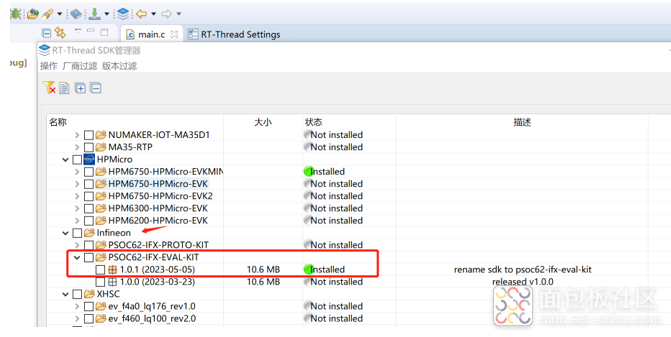
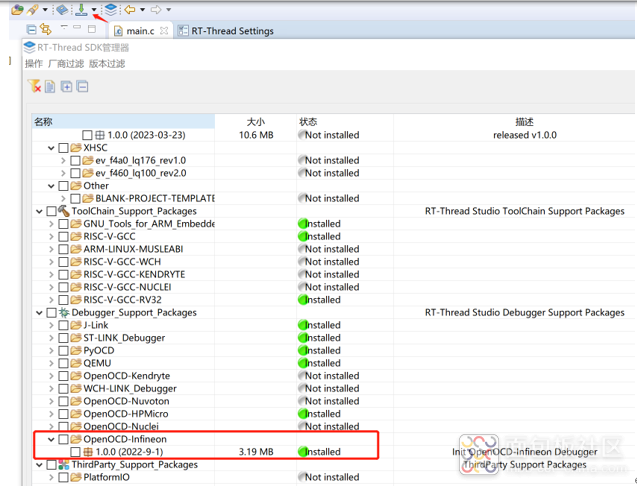


搭建好开发环境后,我们就能新建好一个程序来进行下载调试Demo,在程序包中官方已经给了我们LED灯闪烁的Demo程序,编译没问题后我们直接下载进板子观察。
3、新建工程和Demo程序
1.打开studio,如下图所示,新建工程。
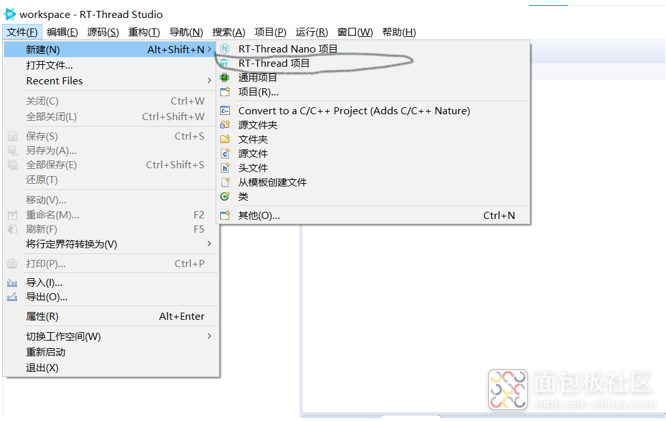

2.填写工程名称、选择基于开发板创建,选好开发板,如下图:
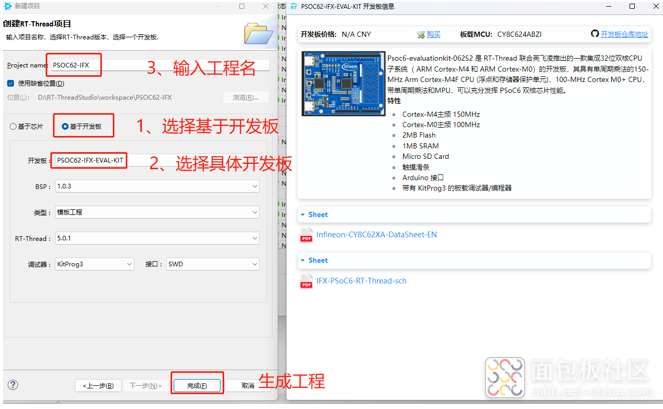

3.生成的工程如下图:
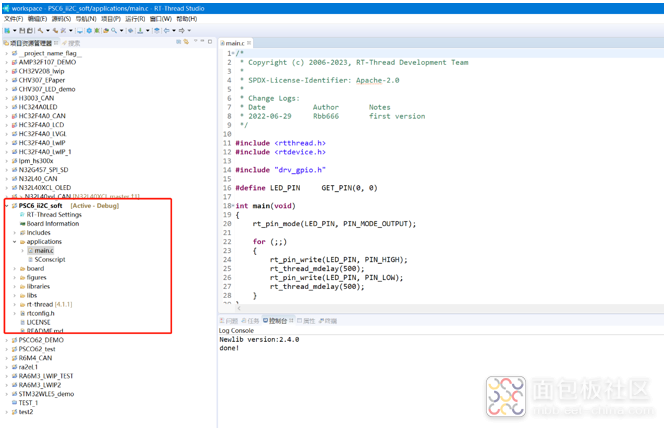

4.单击编译按键,编译工程,如下图所示。(直接编译就行了,Demo程序已经在里面了)
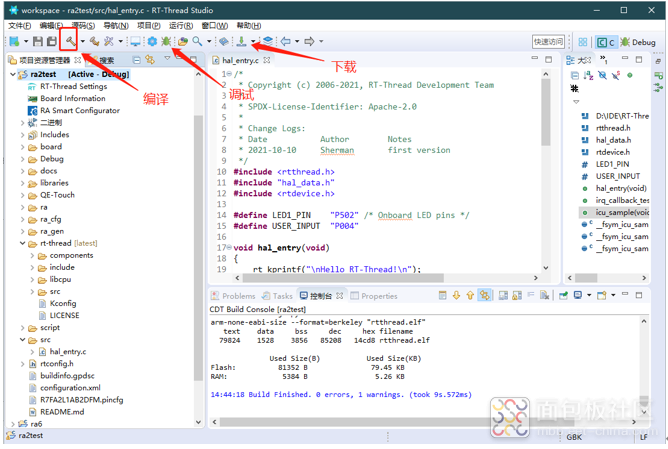

5.下面是Demo程序通过USB线下载进去后的情况:
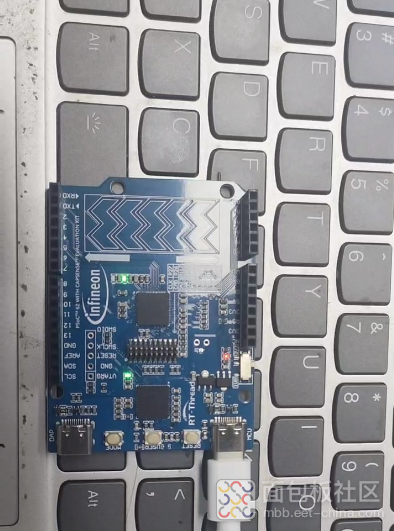
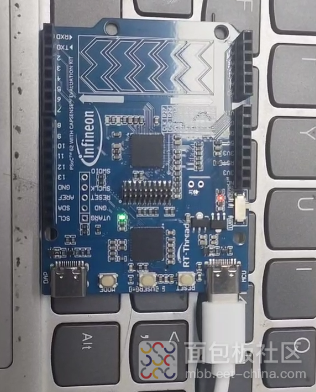




 /5
/5 


